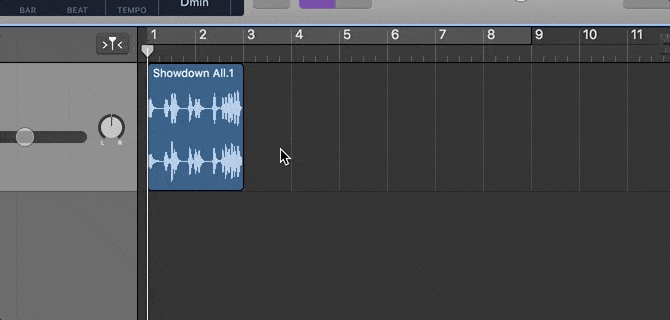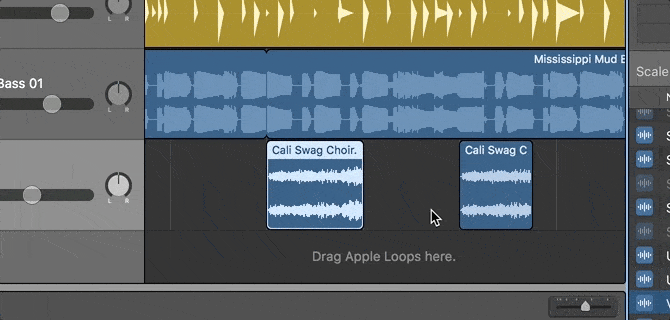ربما كان حُلمك هو تأليف سيمفونيات تُطرب الأذن ، ولكنك استسلمت لأنك لم ترغب في إنفاق آلاف الدولارات على المعدات والتطبيقات. حسنًا ، تُسهّل التكرارات الحلقية بدون ملكية في GarageBand عملية إنشاء وتسجيل ومشاركة الموسيقى التي تبدو احترافية دون إنفاق الكثير من المال.
لطالما كان GarageBand تطبيقًا مُفيدًا للموسيقيين الناشئين والمحترفين ، ولكن تحديث التكرارات الحلقية الصوتية (محتوى الصوت) الخاص بـ Apple الجديد جعل إنشاء الموسيقى أمرًا سهلاً للغاية الآن بحيث يمكن لأي شخص تقريبًا القيام بذلك.
حيث لست بحاجة إلى الكثير من المواهب المفيدة لتأليف الموسيقى باستخدام GarageBand. خاصة مع وفرة التكرارات الحلقية الموسيقية المجانية المتاحة في التطبيق وعلى الإنترنت. من السهل إعداد مسار في بضع دقائق أو يُمكن قضاء ساعات في إهلاك نفسك من أجل إنشاء أغنية جديدة.

وبما أن هناك الكثير من التكرارات الحلقية الموسيقية المجانية المتاحة ، فلا داعي لدفع سنت واحد. إليك كيفية البدء في إنشاء الموسيقى باستخدام GarageBand باستخدام التكرارات الحلقية والعينات …
الحصول على بعض التكرارات الحلقية
إضافةً إلى التسجيل، يُمكنك إضافة Apple Loops وملفات الصوت إلى الخلايا في صف مسجل الصوت أو المضخم في الشبكة، أو إلى صف فارغ. إذا كانت أغنيتك بها شبكة فارغة، وتحتوي على مناطق في عرض المسارات، يمكنك طباعة كل المناطق من عرض المسارات إلى شبكة Live Loops.
حيث يأتي GarageBand معبأ بآلاف من تكرارات الموسيقى المجانية. ما عليك سوى فتح مكتبة التكرارات الحلقية بالنقر على زر الحلقة 
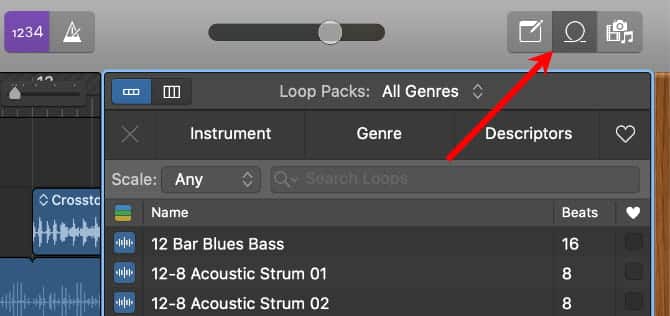
ستجد التكرارات الحلقية لجميع أنواع الأدوات: مجموعات الطبول ، المزج ، القيثارات ، الغناء ، والمزيد. استخدم الآلة الموسيقية والنوع والوصف أعلى المكتبة لتصفية المجموعة والعثور على التكرارات الحلقية التي تبحث عنها.
إذا كان عنوان التكرار الحلقي رماديًا ، فانقر فوق سهم التنزيل الموجود على اليمين لتنزيله. بالإضافة إلى تلك التي نقرت عليها ، قد يقوم GarageBand بتنزيل تكرارات حلقية أخرى من نفس المجموعة أيضًا.
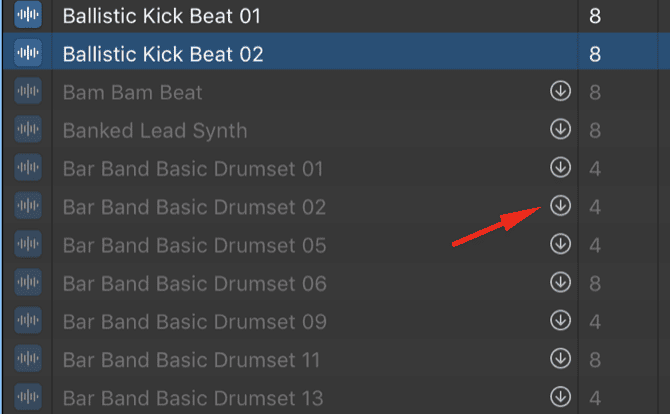
لمعاينة التكرار الحلقي ، فقط انقر عليه. انقر فوقه مرة أخرى لإيقاف التشغيل مؤقتًا.
حدد المربع على يمين كل تكرار حلقي لوضع علامة عليه كمفضلة. يمكنك بعد ذلك النقر فوق أيقونة القلب في أعلى يمين مكتبة التكرارات لعرض كل التكرارات الحلقية المفضلة لديك مُجمعة معًا.
تنزيل التكرارات الحلقية من مكان آخر
إذا لم تتمكن من العثور على ما تريده في مكتبة التكرارات الحلقية من GarageBand – أو إذا كنت تريد تجربة شيء مختلف – فهناك العديد من الأماكن التي يمكنك من خلالها تنزيل التكرارات الحلقية الموسيقية المجانية عبر الإنترنت. تسرد مقالتنا الأخرى مكان العثور على موسيقى خالية من حقوق الملكية ، لذا ابدأ من هناك وانظر ما المسارات الصوتية المُناسبة لذوقك.
بعد ذلك ، استخدم محرك البحث للبحث عبر الإنترنت عن “free [الآلة الموسيقية أو النوع] GarageBand loops“. الكثير من النتائج التي تحصل عليها من عمليات البحث هذه ليست مجانية في الواقع ، ولكن إذا بحثت قليلاً ، فيجب عليك العثور على ما تبحث عنه.
يمنحك Macloops عددًا قليلًا من التنزيلات المجانية ، لذا فهذا مكان جيد للتحقق منه. Looperman هو خيار قوي آخر أيضًا.
إذا قمت بتنزيل التكرارات الحلقية أو عينات من مكان آخر ، فما عليك سوى سحبها وإفلاتها في GarageBand لاستيرادها إلى مشروعك.
ابدأ في إنشاء الموسيقى
لقد أمضيت الآن بعض الوقت في استكشاف التكرارات الحلقية الموسيقية المجانية المتوفرة في GarageBand أو عبر الإنترنت. لذا فقد حان الوقت للبدء في إنشاء مشروع GarageBand.
افتح GarageBand واختر إنشاء مشروع فارغ. عندما يطلب منك GarageBand اختيار نوع المسار ، قم بإختيار مسار Software Instrument. لا يهم ما هي الأداة ، لأنك ستسحب كل تكرار حلقي إلى مساره الجديد على أي حال.

حان الوقت الآن لبدء تأليف الموسيقى. يمكنك اتباع الخطوات أدناه بأي ترتيب تريده.
ابدأ بتكرار حلقي مثير للاهتمام
غالبًا ما يكون من الأسهل البدء في إنشاء الموسيقى حول تكرار حلقي مثير للاهتمام بشكل خاص. يعمل هذا التكرار الحلقي كأساس لمسارك ، حيث تُلهم جميع الآلات الموسيقية الأخرى التي ستستخدمها من خلاله.
اقض بعض الوقت في البحث في مكتبة التكرارات الحلقية للعثور على شيء يُلفت انتباهك. قد تجد إيقاعًا رائعًا ، أو تقدم التآلف المميز ، أو دقات طبل قوية.
تعلم كيفية تكرار الموسيقى باستخدام GarageBand لا يمكن أن يكون أبسط. عندما تجد التكرار الحلقي الذي يُعجبك ، اسحبه ببساطة إلى المحرر الرئيسي. ثم انقر واسحب من الحافة العلوية اليمنى لتكراره.
الآن يمكنك البدء في إضافة عناصر أخرى إلى المسار.
إضافة الطبول
يتضمن GarageBand عددًا من Drummer Loops 
انتقل إلى المسارات -> مسار جديد وحدد Drummer 
تظهر لوحة Drummer على الجانب الأيسر من النافذة. من هنا ، يمكنك الاختيار من بين مجموعة من Drummer الخاص بـ GarageBand ، لكل منها أسلوبه الخاص ونكهته الموسيقية. قد تضطر إلى تجربة بعض Drummer loops المختلفة لسماع الاختلافات.
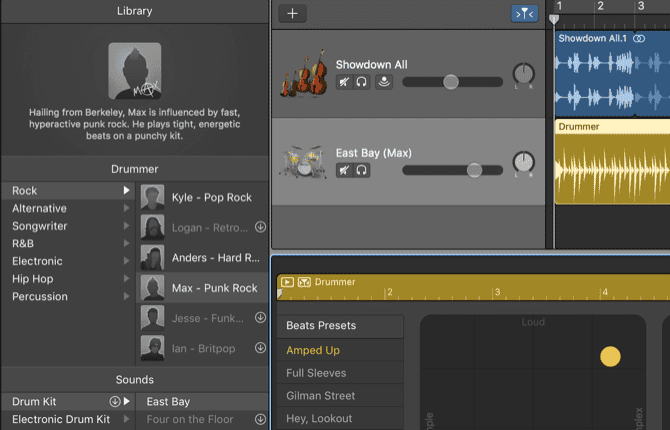
بمجرد اختيار Drummer loop ، يتم تكوين جميع الإعدادات الموجودة في محرر Drummer لإعادة إنتاج صوت Drummer loop.
يمكنك الآن تحرير المسارت كما تفعل مع أي مسار Drummer باستخدام “محرر Drummer”. يمكنك أيضًا إنشاء المناطق الخاصة بك في المسار، وتحريرها بحرية.
سيأخذك كل خيار من الخيارات التي يتم عرضها هنا إلى مقالة منفصلة تمامًا ، ولكن يمكنك البدء عن طريق العبث بالإعدادات. اختر إعدادات Beat المسبقة المختلفة من القائمة الموجودة على اليسار ، ثم اسحب النقطة بين المناطق البسيطة والمعقدة أو المرتفعة والناعمة لضبط نمط النبضة.
يمكنك أيضًا تحديد أجزاء مختلفة من المجموعة لتضمينها في الإيقاع. ثم استخدم أشرطة التمرير المصاحبة لتغيير مقدار استخدام الطبال لها.
يمكنك إضافة المزيد من Drummer Loops من النوع نفسه (سمعية، أو إلكترونية، أو ناقرة) إلى مسار Drummer موجود. قد تؤدي إضافة Drummer Loops من أدوات Drummer متعددة إلى المسار نفسه إلى أن تصدر الحلقة صوتًا مختلفًا عن المعاينة.
إذا كنت تريد إضافة Drummer Loop لنوع مختلف، فيؤدي سحبه إلى منطقة المسارات إلى إنشاء مسار Drummer جديد. قد يحتوي مشروع GarageBand على ما يصل إلى ستة مسارات Drummer.
إضافة آلات موسيقية أخرى
حان الوقت لإضافة المزيد من الآلات الموسيقية لإضفاء الحيوية على الأشياء. هذا هو المكان الذي تكون فيه مكتبة GarageBand الضخمة من التكرارات الحلقية الموسيقية المجانية مفيدة حقًا. بالنسبة إلى مساراتك القليلة الأولى ، قد ترغب فقط في تجربة الغيتار والطبقات الصوتية. ولكن مع الآلاف من الخيارات ، يمكنك قضاء ساعات في تجربة أشياء جديدة.
أفضل نصيحة هنا هي تشغيل أكبر عدد ممكن من الخيارات المختلفة للعثور على ما يناسب أسلوبك. حاول إضافة تكرارات حلقية منخفضة ومرتفعة لإعطاء عمق للمسار الخاص بك. امزج الآلات الموسيقية من الأنواع أو الأوصاف المُختلفة (باستخدام مكتبة التكرارات الحلقية للبحث بواسطة كليهما). وجرب مجموعات مختلفة من الآلات الموسيقية لملء الصوت.
يمكنك حتى تعلم أساسيات نظرية الموسيقى لنقل حلقاتك إلى المستوى التالي.
قُم باللعب مع حجم كل مقطع ومساره مع إضافة تكرارات حلقية جديدة إلى أغنيتك للحفاظ على توازنها. يمكنك القيام بذلك باستخدام أشرطة تمرير مستوى الصوت ومقابض التحريك إلى يسار النافذة الرئيسية.
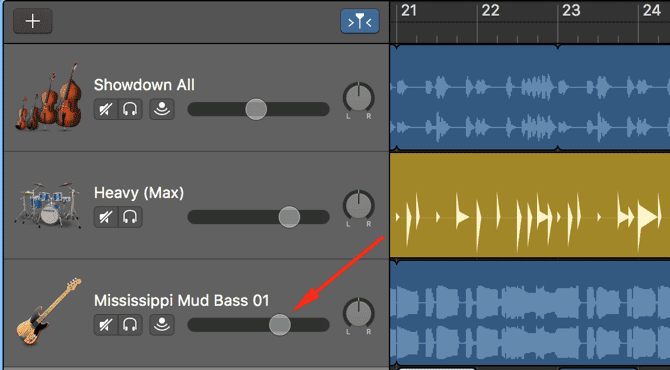
إعطاء موسيقاك بعض البنية
من المهم أن تضيف تنوعًا وبنية إلى أغانيك ، بحيث لا تبدو رتيبة للغاية. هناك الكثير من الطرق للقيام بذلك. كبداية ، اجعل تكراراتك الحلقية تسقط وتخرج في نقاط مختلفة أو اجعلها تتراكم تدريجيًا واحدة تلو الأخرى.
انتقل إلى التكرارات الحلقية ذات الصلة لأقسام الجوقة أو القنطرة وحاول تضمين مجموعات مختلفة من الآلات الموسيقية التي يتم عزفها في نفس الوقت. يمكنك حتى قطع التكرارات الحلقية عن طريق النقر والسحب من أسفل اليمين لجعلها تتلاشى في منتصف الشريط.
أعط الطبول بعض التنوع
من السهل إضافة مجموعة متنوعة إلى الطبول إذا كنت تستخدم Drummer Loops التي تم إنشاؤها بواسطة GarageBand. ما عليك سوى النقر فوق الرمز + في نهاية كل Drummer Loop لإنشاء منطقة Drummer جديدة ، ثم قم بإجراء تغييرات على إعدادات Drummer لتلك المنطقة الجديدة.
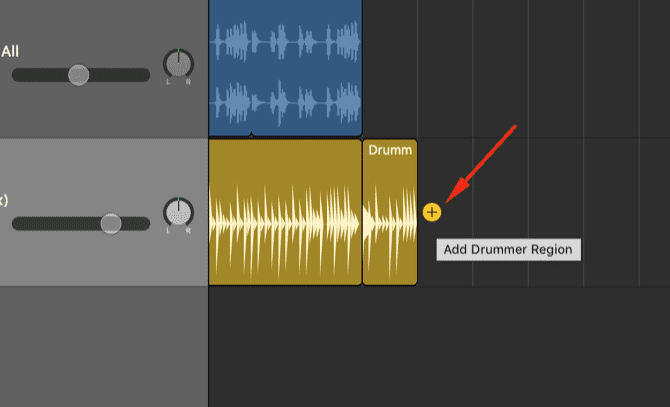
جرب Drummer Loops مختلفة ، أو قم بتغيير السرعة ، أو اختر تعقيدًا وحجمًا مختلفين للنمط. يمكنك حتى جعل الطبول تتلاشى تمامًا ، أو تضمين الطبل الكبير و Hi-hat للحظات.
Drummer من Apple لا يقوم بالدق فقط. حيث أنه يتم إضافة المزيد من التنوع. يمكنك إخباره بعدد مرات إضافة الدقات عن طريق تدوير Fill knob: ارفعه لمزيد من الدقات ، أو قلله لتقليل الدقات.
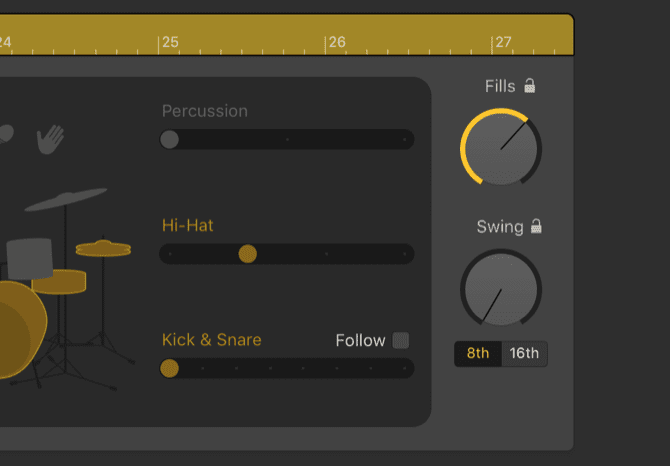
إضافة لمسة على التكرار الحلقي
بمجرد أن يكون لديك مسار صوتي لائق بين يديك ، فقد حان الوقت لإضافة بعض التوابل الإضافية. ابحث عن تكرار حلقي جيد بشكل خاص وأضف أقسامًا قصيرة منه خلال مسارك.
قد يكون من الجيد استخدامه قبل الدخول إلى كل جوقة أو تشغيله مرة واحدة كل بضعة أشرطة طوال الأغنية. أي شيء يجعل موسيقاك أقل توقعًا.
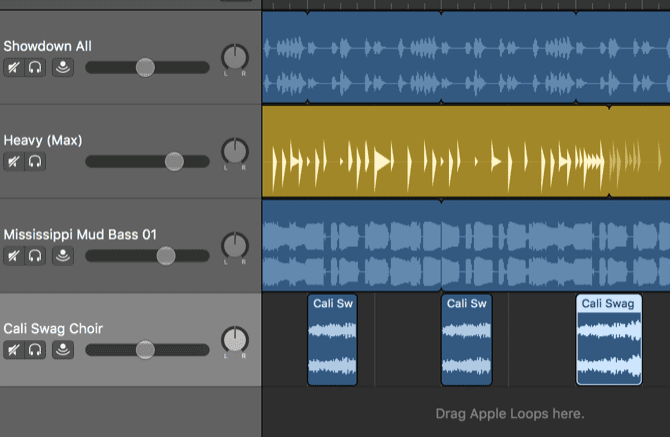
كما هو الحال مع أي نوع من الفن ، يعد هذا خيارًا أسلوبي.
العزف في الأرجاء وإنشاء الموسيقى مع التكرارات الحلقية
إنشاء الموسيقى هو كل شيء يتعلق عن التجريب والمحاولة. ومع توفر الآلات الموسيقية من التكرارات الحلقية مجانًا في GarageBand مباشرةً (بالإضافة إلى أي تكرارات حلقية أخرى يمكنك العثور عليها عبر الإنترنت) ، لديك ما يكفي من المواد للتجربتها لفترة طويلة جدًا. ابدأ في تطوير نمط ، وقم ببناء بعض المسارات ، ثم شارك موسيقاك مع العالم!
يتيح لك GarageBand التصدير مباشرة إلى تطبيق الموسيقى أو إلى SoundCloud من قائمة المشاركة. يمكنك استخدام نفس القائمة لتصدير أغنيتك إلى القرص الصلب. حمّلها على YouTube أو شغّلها على موقعك الإلكتروني أو ابحث عن طريقة أخرى لنشرها.
لا تحتاج حتى إلى استخدام جهاز كمبيوتر لمواصلة تأليف الموسيقى باستخدام التكرارات الحلقية. هناك الكثير من تطبيقات iPhone الرائعة لإنشاء الموسيقى التي يمكنك استخدامها لإنشاء أغانٍ جديدة حتى أثناء التنقل.